- Vegas Pro
Wie Clips zu einem zusammenführen mit Vegas Pro
Diejenigen, die neu auf der Sony Vegas Plattform sind, können viele Schwierigkeiten in den einzelnen Lernabschnitten entdecken.
 100% Sicherheit verifiziert | Kein Abozwang | Keine Malware
100% Sicherheit verifiziert | Kein Abozwang | Keine MalwareSep 05, 2025• Bewährte Lösungen
Diejenigen, die neu auf der Sony Vegas Plattform sind, können viele Schwierigkeiten in den einzelnen Lernabschnitten entdecken. In letzter Zeit wurden so viele Nachfragen über die Unfähigkeit der Software gestellt, Videoclips zu kombinieren, die durch das Split-Tool getrennt wurden. Da gibt es nur wenige, die meisten Software-Tools funktionieren nur auf einem einzigen Clip, so dass Benutzer oftmals ihre verschiedenen Videoteile kombinieren müssen. Wenn Sie auch mit derartigen Problemen zu kämpfen haben, dann finden Sie eine nützliche Lösung unterhalb. Die vorgegebenen Schritte können Ihnen helfen beim verbinden, zusammenführen oder kombinieren verschiedener Einstellungen von Video-Dateien auf Sony (Magix) Vegas-Plattformen.
Wie Clips zu einem zusammenfügen mit Sony Vegas (Vegas Pro):
Es ist wichtig zu beachten, dass Videoclips, die Sie verbinden möchten, nicht von denselben Spezifikationen sein müssen. Zum Beispiel können sie unterschiedliche Bitraten haben und andere können sich in Form, Format oder Auflösung unterscheiden, so dass es nicht möglich ist, sie leicht zu einer komprimierten Einzelnen Videodatei ohne Codierung zusammenzuführen. Der Prozess der Kombination von Videoclips ist nicht so einfach, es ist ein langer Prozess ähnlich wie die Arbeit auf einem neuen Track.
Zuerst müssen Sie einen Blick auf das Projekt-Medienfenster von Sony Vegas werfen, wo jeder Ordner als Bin benannt wird und die Benutzer frei sind, eine beliebige Anzahl von Bins zu erstellen. Alles, was Sie tun müssen, ist einfach die Media Bin Option wählen und dann mit der rechten Maustaste auf die "Create new bin" –Option klicken. Diese Funktion hilft einfach verschiedene Teile von Videos aufzurufen und später nach der Bearbeitung können Sie diese auch alle in einem einzigen Bin namens "smart bin" verwenden.
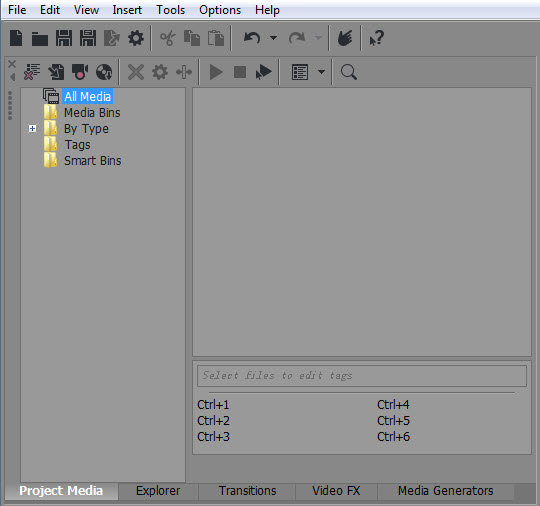
Schritte zu beachten:
Schritt 1: Importieren Sie Medienclips in Vegas Pro
Zuerst importiere einfach deine Mediendatei auf die Vegas Pro Plattform. Es kann durch drei verschiedene Optionen gemacht werden:
- Entweder Sie können die Datei auswählen, dann importieren und dann auf die Medienoption aus dem Dropdown-Menü drücken.
- Klicken Sie direkt auf das auf dem Bildschirm verfügbare Import-Symbol
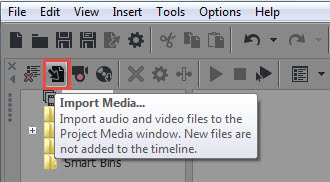
- Verwenden Sie Drag & Drop-Funktion von Vegas Pro.
Schritt 2: Splitten, verschieben oder kombinieren von Clips
Jetzt können Sie direkt die Option zum Kombinieren, Verschieben oder Aufteilen der Videodateien verwenden. Sobald Sie Ihren Video-Clip auf die Software-Zeitlinie gebracht haben, ist es möglich diese leicht zu bearbeiten. Sie können den unerwünschten Teil leicht reduzieren oder auch die Positionen von Videobildern nach Bedarf ändern.
Schritt 3: Zusammenfügen von Clips
Diejenigen, die verschiedene Videoclips zusammenführen müssen, können einige einfache Schritte wie folgt vornehmen: Zuerst entfernen Sie die verfügbaren Räume zwischen verschiedenen Videoclips, diese können Sie durch klicken der Löschtaste in dem entsprechenden Bereich bewirken. Sie können auch alle Ihre Änderungen nach Bedarf anzeigen.
Drei verschiedene Methoden zum Zusammenführen sind wie folgt:
Methode 1: Verwenden Sie Strg + A-Option aus Clips dann drücken Sie Datei-Option: ein Pop-up-Render-Fenster erscheint auf Ihrem System, wo Sie den Namen des Projekts setzen können.
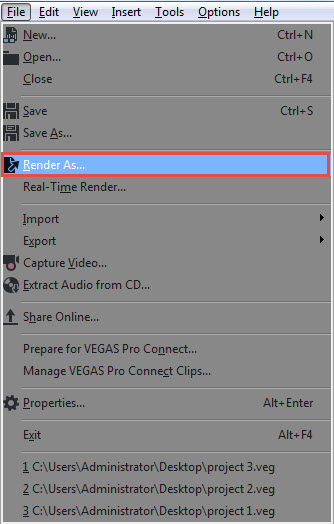
Ändern Sie das Ausgabeformat sowie die Auflösung. Zum Schluss drücken Sie die Render-Option für die Erstellung eines neuen Projekts.
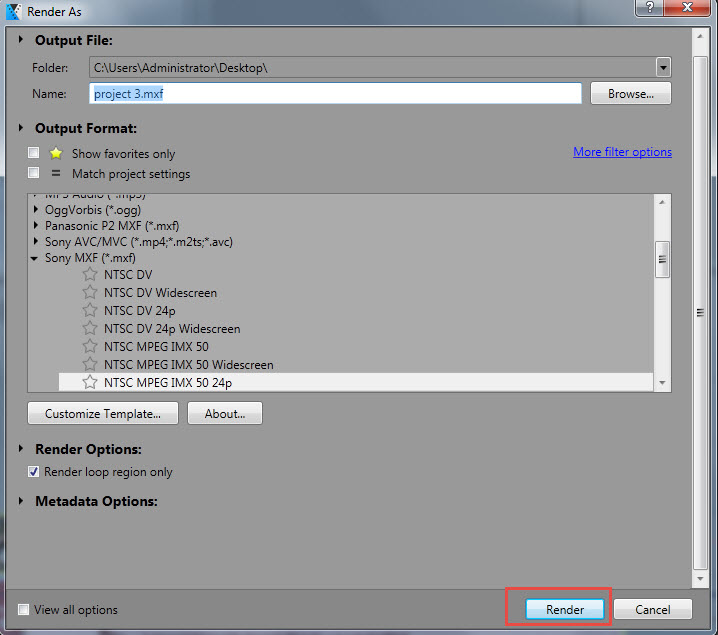
Methode 2: Verwenden Sie die Tastenkombination Strg + M oder drücken Sie auf die Tools und gehen dann zu Render.
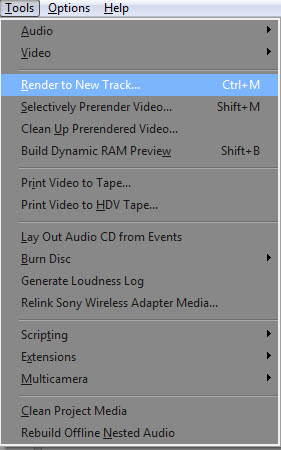
Methode 3: Gehe zu Datei und speichere deine Datei.
Es ist auch möglich, Effekte auf eine zusammengeführte Videodatei sofort hinzuzufügen.
Empfehlung:
Wondershare Filmora9 ist eine der nützlichsten Videobearbeitungs-Tools für alle diejenigen, die es sich nicht leisten können, die teure Sony Vegas zu erwerben, die Kosten betragen $ 599.00. Wondershare funktioniert effektiv auf Windows sowie Mac-Geräten mit seinen leistungsstarken Funktionen. Auf der offiziellen Webseite können Sie ganz einfach eine kostenlose Testversion herunterladen.

Video/Audio in 1.000 Formate konvertieren, bearbeiten, brennen und mehr.
Gratis Testen Gratis Testen Gratis Testen





